经常在别人的博客上有看到他们使用一些动态图片来展示自己的项目运行效果。那么,关于屏幕录制与生成 Gif 图要如何操作呢?
之前想着是不是用**等手机软件录制手机屏幕,然后利用**等播放器截取视频 gif 图。不过这些屏幕录制的一般都带水印。后面有找到方法,说 Android Studio 工具可以对 Android 4.4 以上的手机系统进行屏幕录制,工具真的是高大上啊!那么看一下具体操作:
1. 找到 Android Studio 工具的下方的 Terminal 区域。发现它其实和 Windows 的 dos 窗口蛮像的
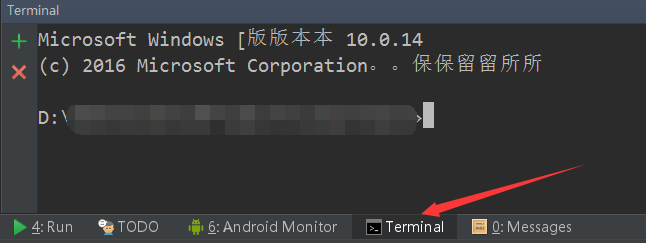
2. 在光标的后面输入 【adb shell screenrecord /sdcard/rocking.mp4】 开始录制手机操作,然后按 【Ctrl + C】 可以提前结束录制;说提前的意思是不手动停止它也有录制时长限制。好像是 180s 还是多少,应该没人要录制这么长的吧!
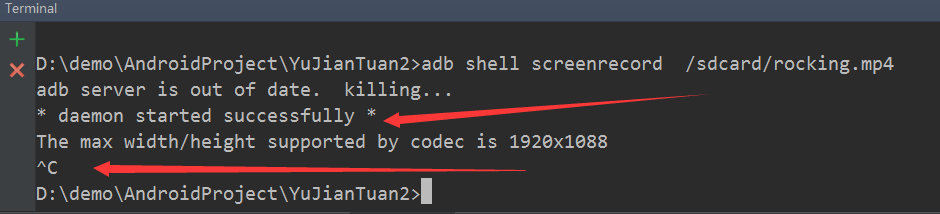
3. 结束完录制之后会发现手机的根目录下会产生一个 【rocking.mp4】 的视频文件。就是我们刚刚录制的视频了。然后要将录制的视频导到电脑上生成 Gif 图;是不是要通过 USB 连接什么的传文件呢?
4. 从手机导入刚刚录制的视频文件到电脑,只需要在 Terminal 中输入 【adb pull /sdcard/rocking.mp4】 即可,注意路径与文件名与之前录制时对应即可,否则会提示说文件找不到

5. 既然可以导入到电脑,那么它导入到那个位置去了呢?可以去当前 Android Studio 打开的项目下的一些配置文件中找一下。
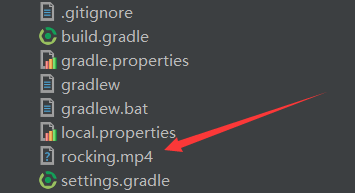
6. 将录制的视频生成需要的 Gif 图,需要用到的工具是 【Free Video To Gif Converter】。不过该软件官网在国外,需要FQ,如果不能FQ的小伙伴可以去文末的链接中下载安装。
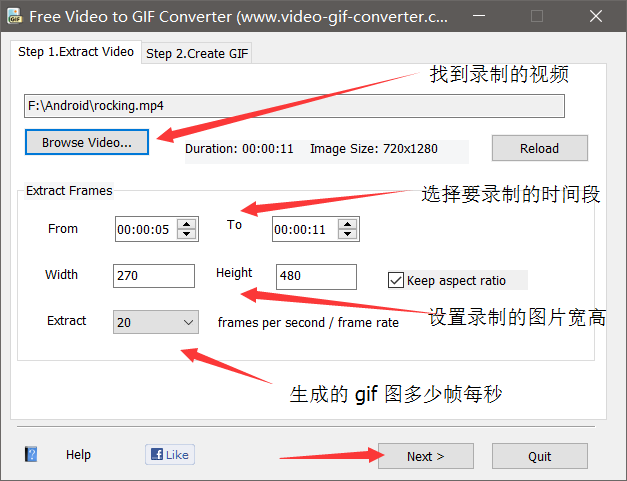
7. 选择下一步之后,进入到预览界面,可以通过选择右边的第几帧来预览当前动画信息。右边还有个Remove键,可以对选中的不想要的帧给移除。最后点击Make Gif即可生成gif图
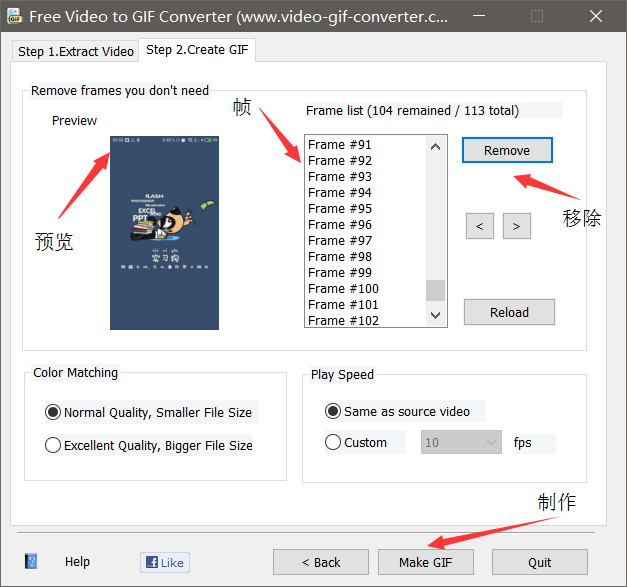
最后看一下效果:
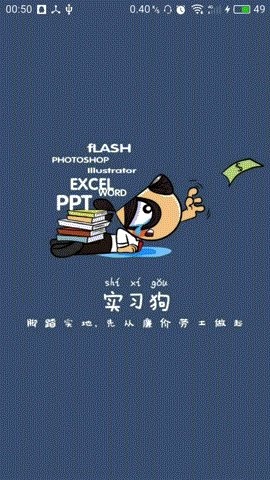
链接:http://pan.baidu.com/s/1mijlaUs 密码:5arp